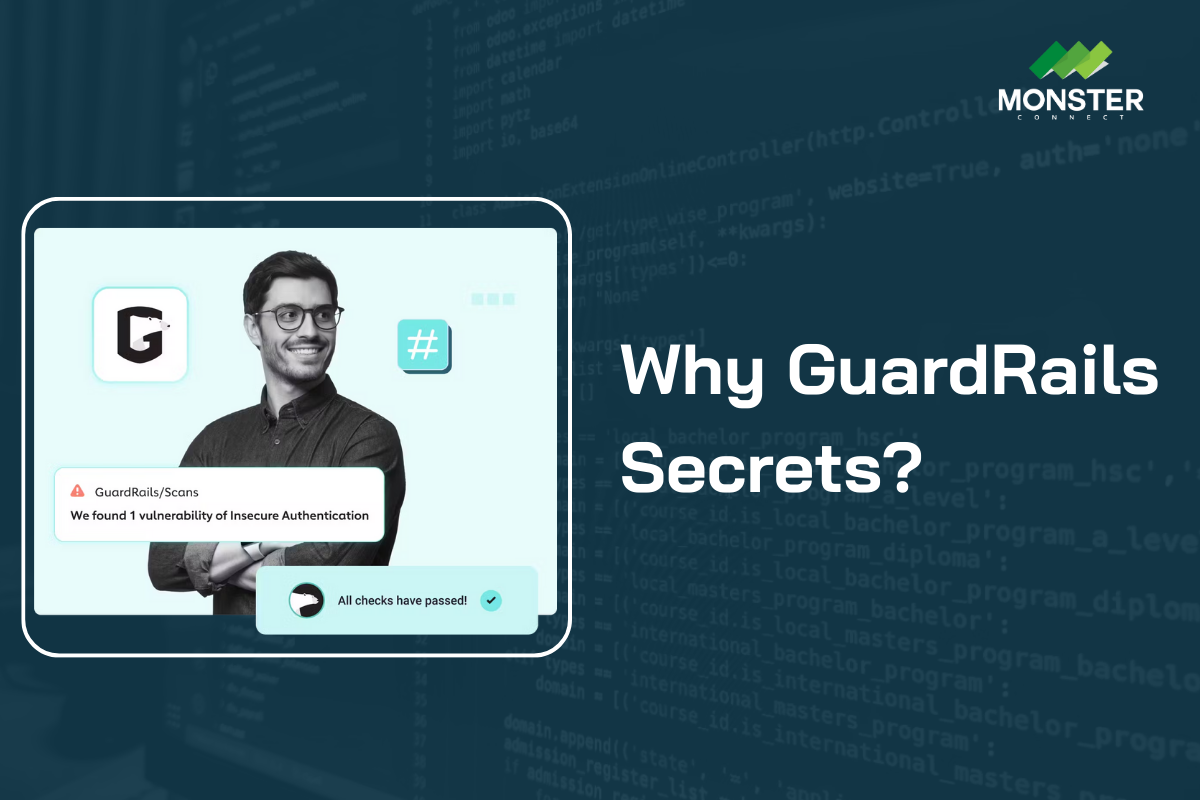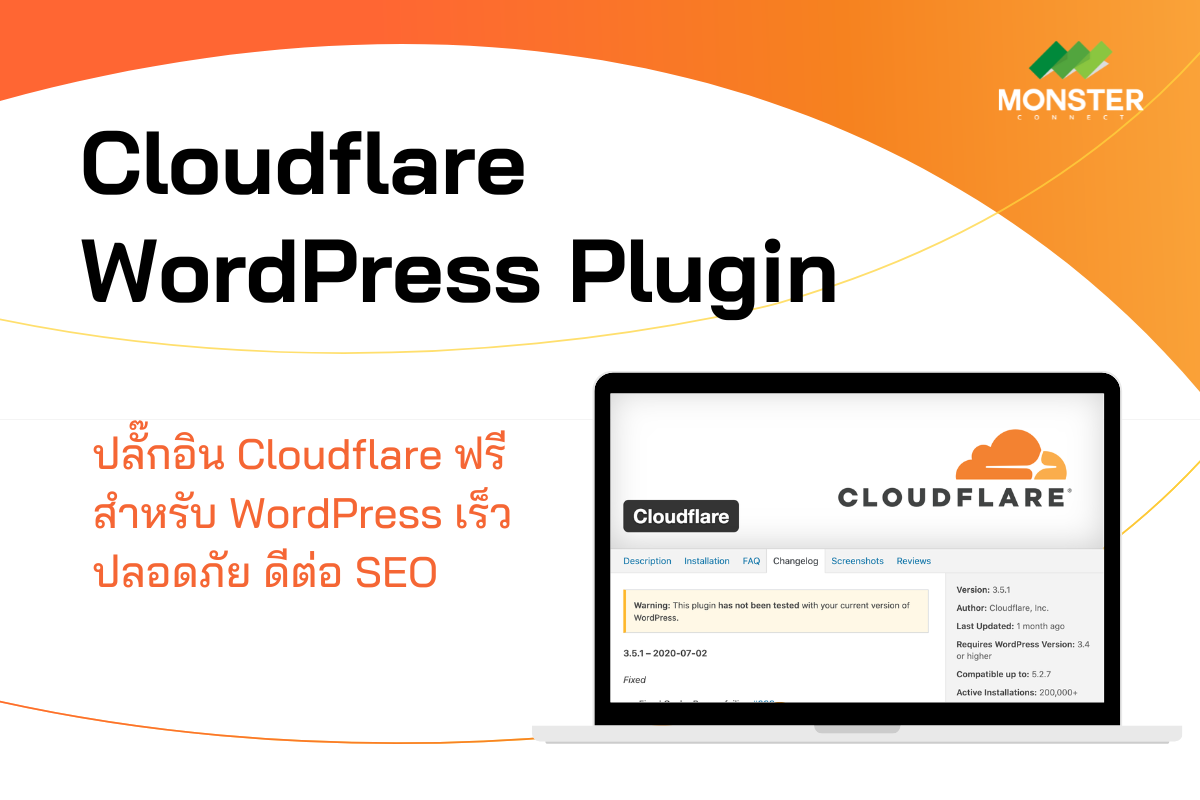ระบบตู้เซิร์ฟเวอร์ (Server Rack)
ระบบตู้เซิร์ฟเวอร์ (Server Rack) เป็นโครงสร้างที่ใช้สำหรับติดตั้งและจัดเก็บเซิร์ฟเวอร์ อุปกรณ์เครือข่าย และอุปกรณ์อิเล็กทรอนิกส์อื่นๆ โดยทั่วไปแล้วตู้เซิร์ฟเวอร์จะทำจากโลหะ เช่น เหล็ก หรืออลูมิเนียม มีหลายขนาด หลากหลายรูปแบบ รวมถึงลักษณะงานที่ขึ้นอยู่กับความต้องการของผู้ใช้ ภาพจาก: Rittal.com ประโยชน์การใช้ระบบตู้เซิร์ฟเวอร์ ประหยัดพื้นที่: ตู้เซิร์ฟเวอร์ช่วยให้สามารถจัดเก็บอุปกรณ์จำนวนมากในพื้นที่จำกัดจัดระเบียบ: ตู้เซิร์ฟเวอร์จัดวางอุปกรณ์ สายเคเบิล และปลั๊กไฟ ทำให้ดูเป็นระเบียบเรียบร้อย และง่ายต่อการจัดการระบายความร้อน:...
Read More